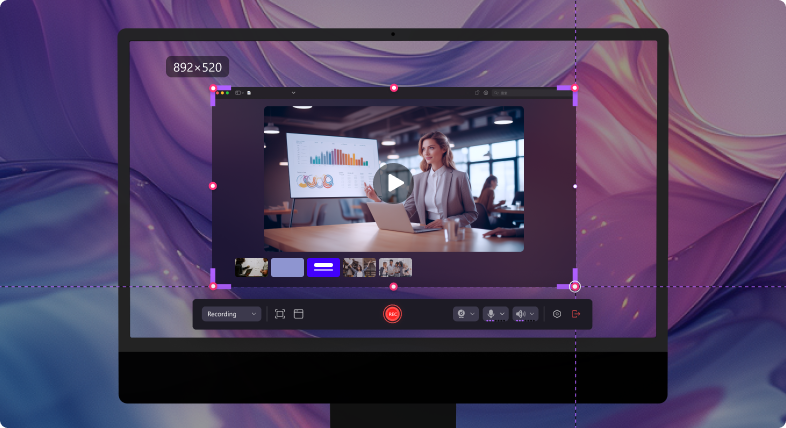미러링을 사용하는 방법에 대해서 알아보기 위해 여러 가지 조사를 해보았는데요. 대체적으로 사용 방법은 조금만 알아보면 쉽게 적용을 할 수 있었습니다. 이번 포스팅은 쉽고 편하게 할 수 있는 아이 패드 컴퓨터 미러링 방법을 나열했으니 참고하셔서 여러분의 환경에 어울리는 방법으로 구현해 보시길 바라겠습니다. 또한 콘텐츠를 활용해 편집을 할 수 있는 소프트웨어도 공유합니다.
본문에서는 다음과 같은 내용을 다룰 것입니다.
- 몇 클릭으로 아이폰 & 아이패드 화면을 맥에 미러링하기
- 녹화 영역 설정과 시간 예약 가능
- 4K/8K 해상도와 최대 120 프레임으로 선명한 화질 제공
- 비디오, 오디오, 카메라를 각각 별도로 녹화하여 편집 유연성 향상
- 무제한 편집 템플릿, 특수 효과 및 기타 소스 내장

1. 아이 패드 화면을 컴퓨터로 미러링 하는 방법 5가지
미러링이란 정의를 보면, 아이 패드나 아이폰의 화면을 다른 기기에 동시에 출력하는 기술을 말하는데요. 아이 패드 컴퓨터 미러링의 경우 보면 아이 패드와 윈도우 컴퓨터 혹은 맥 노트북 같은 다른 기기에 연결하여 출력하는 것을 말합니다. 따라서 앱을 이용하거나 자체적인 인터넷망을 이용하여 연결하거나 또는 수동으로 연결하는 방법들을 알 수 있습니다.
AirPlay 활용
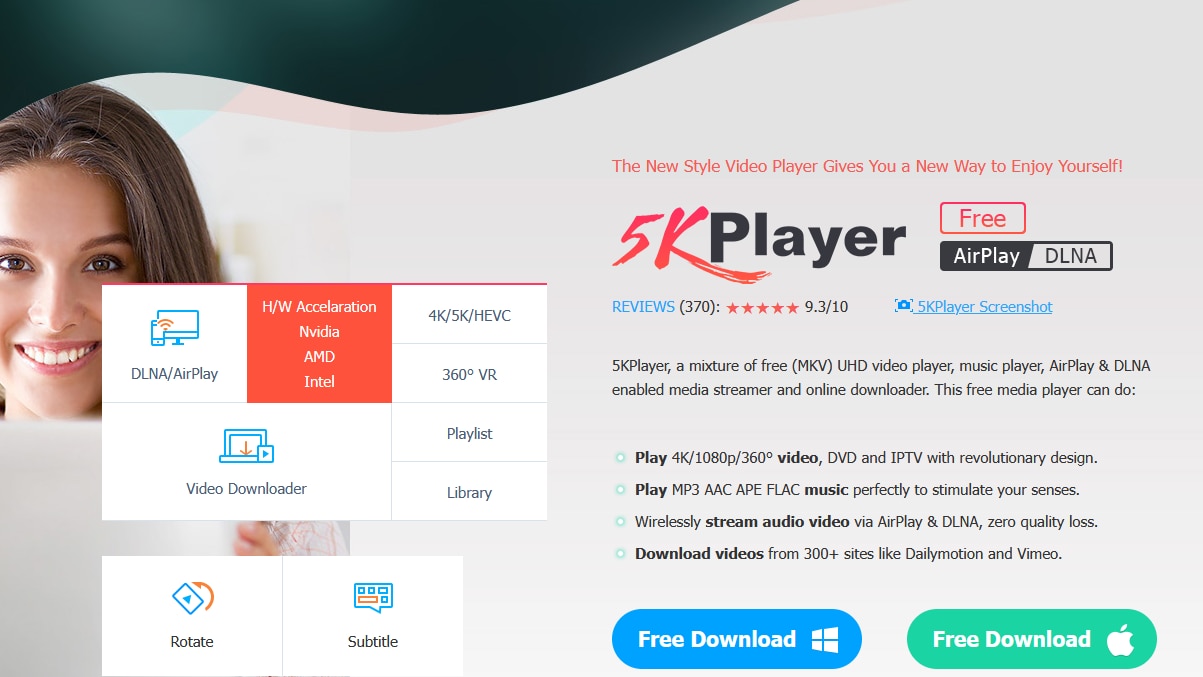
✨ 특징 :
- 애플 운영체제를 가진 기기 간 무선 스트리밍 기술을 활용하는 방법으로 PC에 AirPlay 수신 프로그램을 설치하고 동일한 인터넷을 이용 연결하여 사용하는 방식을 말합니다. 아이 패드 컴퓨터 미러링의 가장 기본이 되는 형태입니다.
💡 사용 방법:
- 예를 들어 '5KPlayer'같은 수신 프로그램으로 아이 패드 화면 PC 미러링 가능하며, 다양한 비디오와 오디오 등의 형식을 지원합니다.
Wi-Fi 미러링 앱 사용
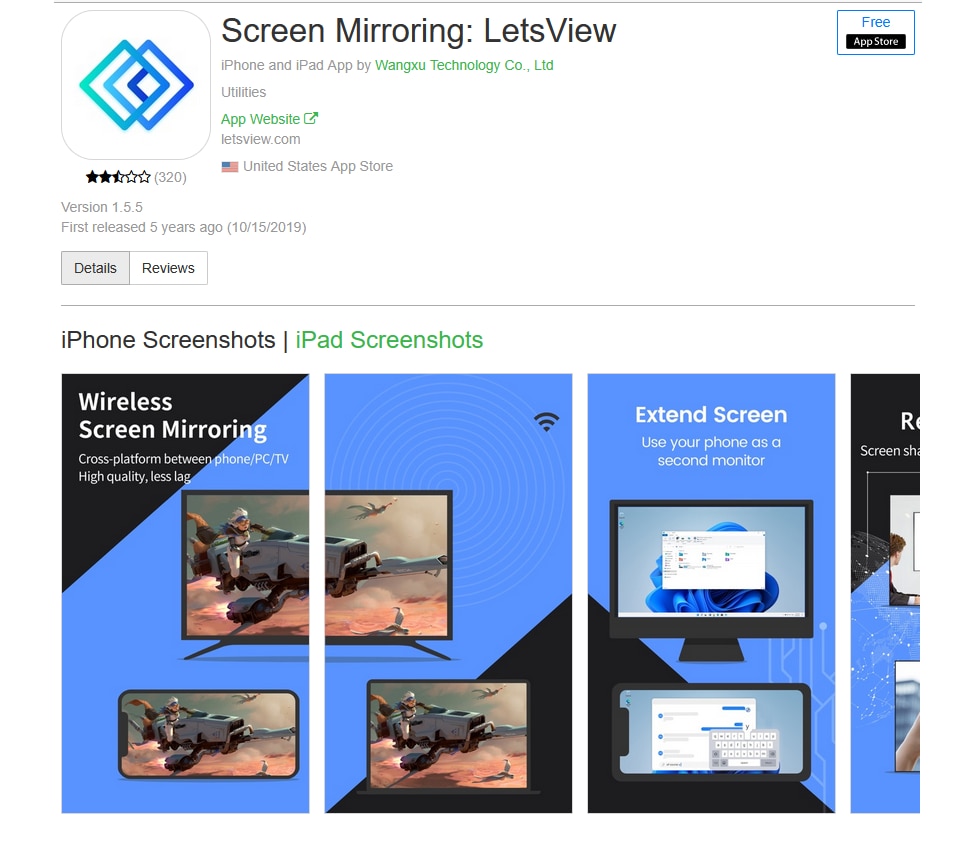
✨ Wi-Fi 미러링 앱 특징 :
- 인터넷 환경을 동일하게 하고 아이패드 컴퓨터 미러링을 하면 되는 것으로 미러링 앱을 설치하여 연결하면 되는 방식입니다.
💡 사용 방법:
- 어플 'LetsView'과 같은 미러링 프로그램을 사용하면 되는데, 아이폰, 아이패드 화면을 PC 또는 TV 등의 기기에 미러링 해주는 어플입니다.
원격 데스크톱 활용
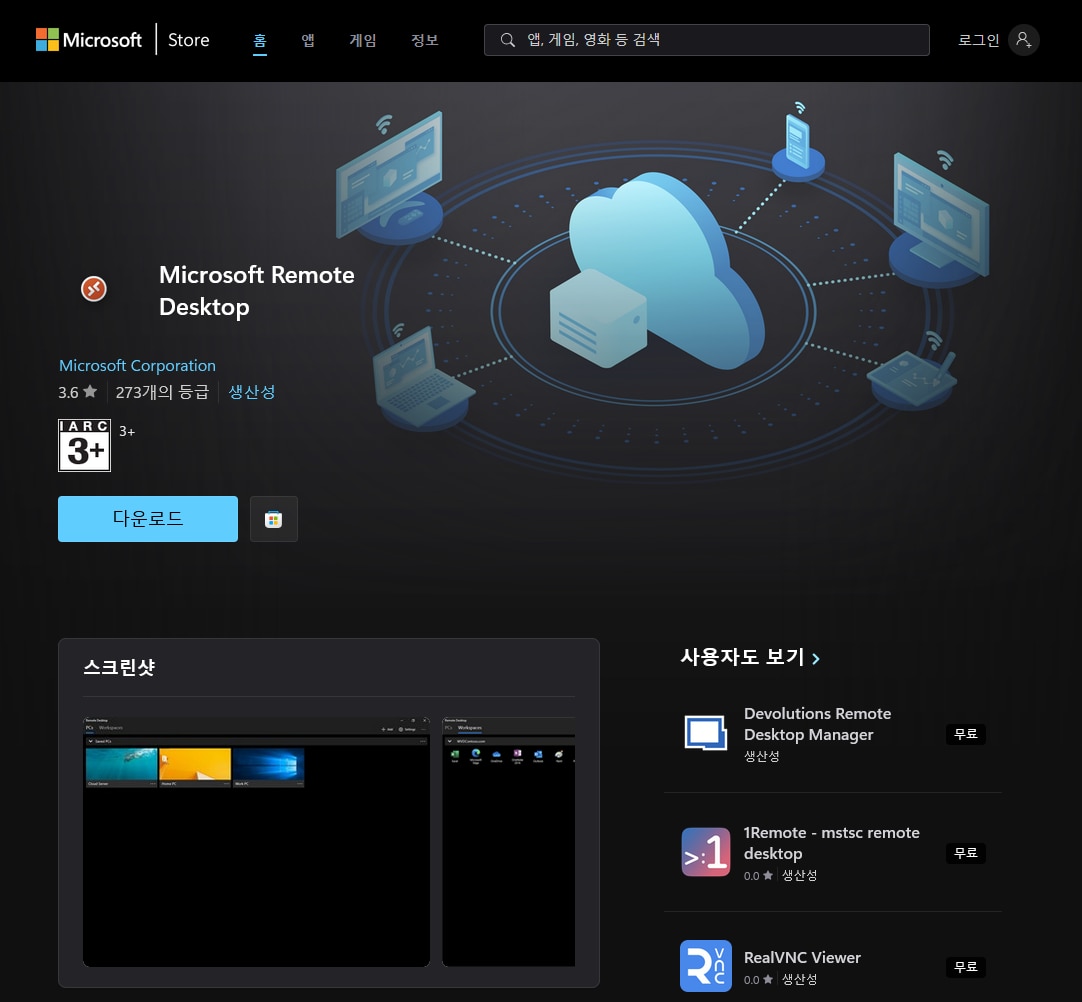
✨ 원격 데스크톱 특징 :
- 아이 패드에서 원격 데스크톱 애플리케이션을 이용해 아이 패드 윈도우 미러링 방식입니다.
💡 사용 방법:
- 마이크로소프트에서 무료 제공하는 'Microsoft Remote Desktop' 앱을 이용하면 되며, 아이폰, 아이패드에서 윈도우 PC를 제어할 수 있습니다.
USB 유선 미러링
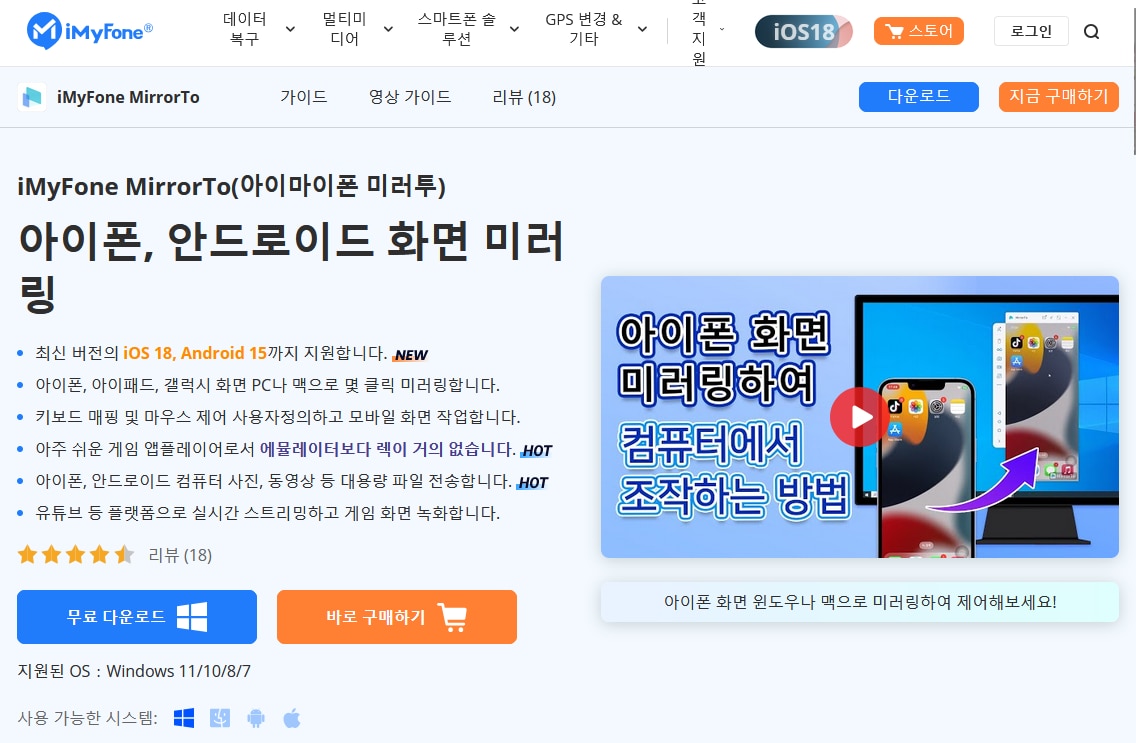
✨ USB 유선 미러링 특징 :
- USB 케이블과 같은 유선을 이용해 직접적으로 아이패드 컴퓨터 미러링을 하는 방법입니다.
💡 사용 방법:
- USB 케이블을 연결 후 'iMyFone MirrorTo' 프로그램을 사용하면 되는 구조로 쉽게 사용이 가능합니다.
하드웨어 미러링 장치 사용

✨ 하드웨어 미러링 특징 :
- HDMI이나 기타 유선을 이용해 영상을 하드웨어 미러링 장치를 이용해 출력 가능합니다.
💡 사용 방법:
- 아이 패드와 HDMI 변환 케이블을 구비 후 아이 패드 충전 포트와 컴퓨터의 HDMI 포트에 연결하여 사용하면 됩니다.
2. pc에서 아이 패드 미러링 화면을 추출하는 방법
데모크리에이터(DemoCreator)는 맥(Mac)과 윈도우(Windows) 운영체제 모두 사용 가능한 툴로 다른 아이 패드 컴퓨터 미러링 앱을 통해 강의를 한 내용을 녹화를 하고 편집까지 올인원으로 처리하기도 하고, 그래픽 작업을 하며 편리하게 작업이 가능하며, 게임 녹화, 애니메이션이나 모션 그래픽 작업을 녹화하고 편집하는 등 정말 다양한 폼에서 활용하기 쉬운 툴입니다.
데모크리에이터(DemoCreator) 화면 미러링 & 편집 기능 소개
- 화면 영역이 자유로워 전체 화면부터 작은 특정 창까지 자유롭게 화질 저하 없이 녹화 가능합니다.
- 최대 8k 영상까지 녹화가 가능하며 120프레임까지 녹화하여도 부드럽게 기록을 할 수 있으며 장시간 녹화도 거뜬합니다.
- 온스크린으로 주석을 달 수 있어 튜토리얼 강의와 같은 콘텐츠에 매우 효율적입니다.
- 녹화 시 멀티 트랙으로 기록하기에 편집을 할 때 매우 편리합니다.
- AI 기반 도구를 이용한 편집으로 얼굴 인식, 가상의 아바타, 배경 제거 등 고급 기능을 지원합니다.
- 오디오 편집 시 필요한 노이즈 제거 및 음성 향상, 텍스트를 통한 음성 편집 등을 AI를 이용해 편집이 가능합니다.
* 현재 데모크리에이터는 아이 패드 화면을 맥북에 미러링하는 기능만 지원합니다.
데모크리에이터(DemoCreator) 사용 방법
- 먼저 아이 패드와 Mac을 연결합니다. 아이 패드를 잠금 해제하고 메시지가 표시되면 컴퓨터를 신뢰합니다.
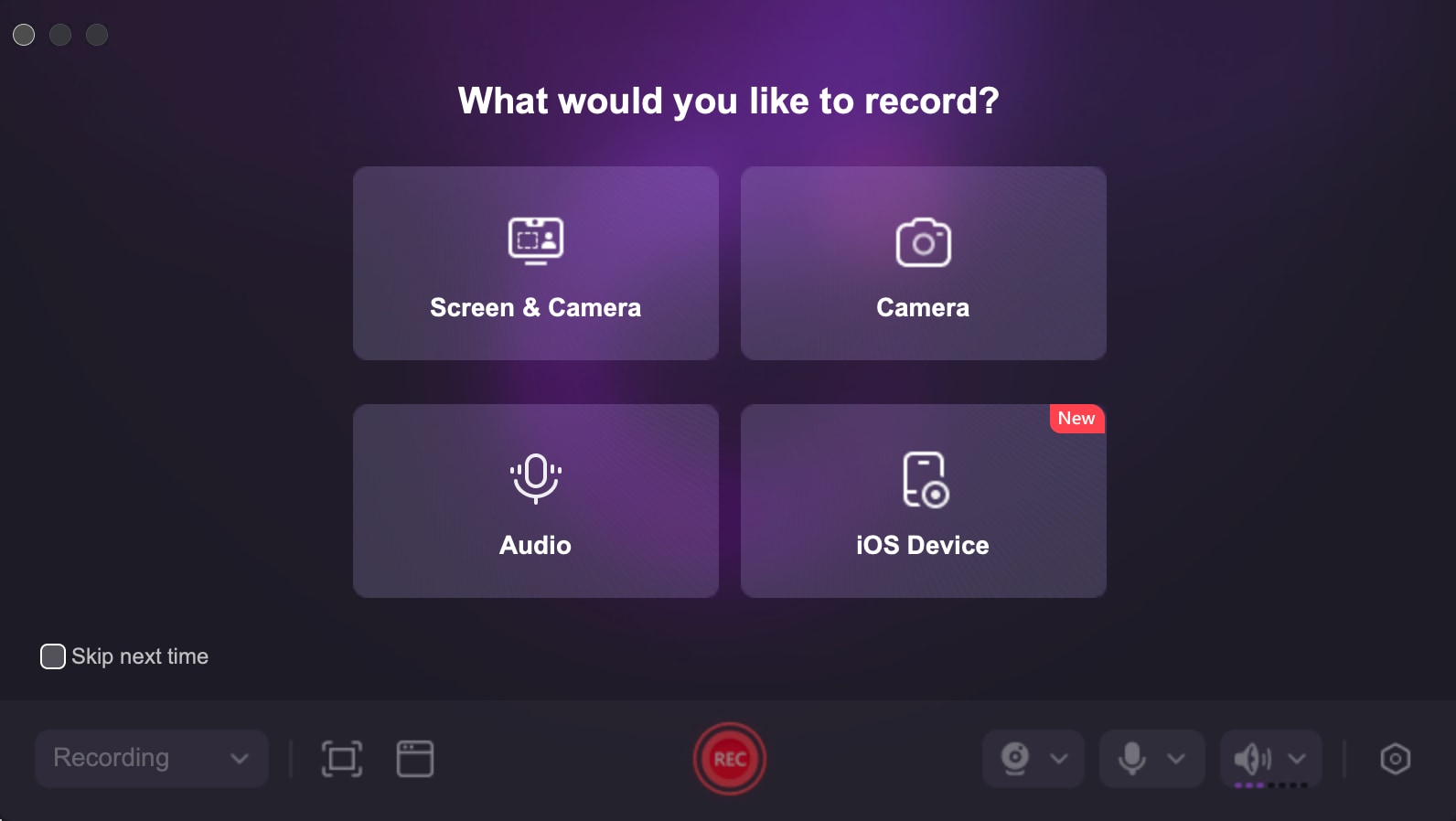
- 데모크리에이터를 실행하면 녹화 옵션 창에서 iOS 기기 모드를 선택하게 되는데 아이 패드 컴퓨터 미러링을 할 때 편하게 접근이 가능합니다.
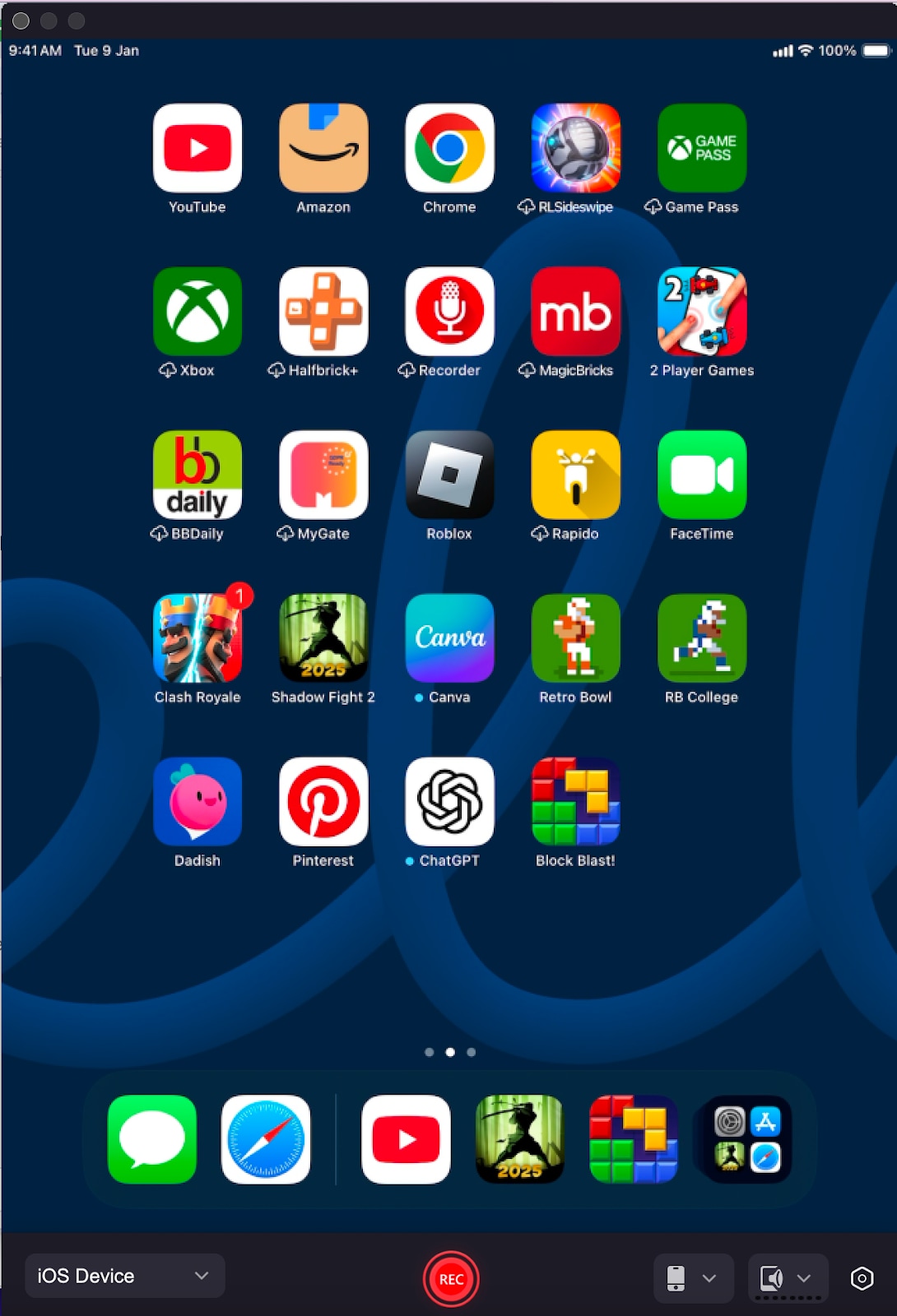
- 녹화를 하고 싶은 영역을 자유롭게 지정할 수 있으며, 붉은 버튼으로 녹화를 진행할 수 있습니다. 만약 도중에 폼을 바꾸고 싶다면 다른 스타일로 변경을 할 수 있습니다.
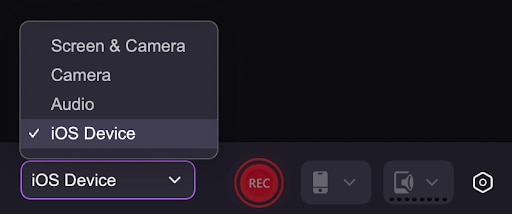
- 모든 녹화가 마무리된 후 편집이 필요한 경우 '고급 편집'을 선택하시면 됩니다.
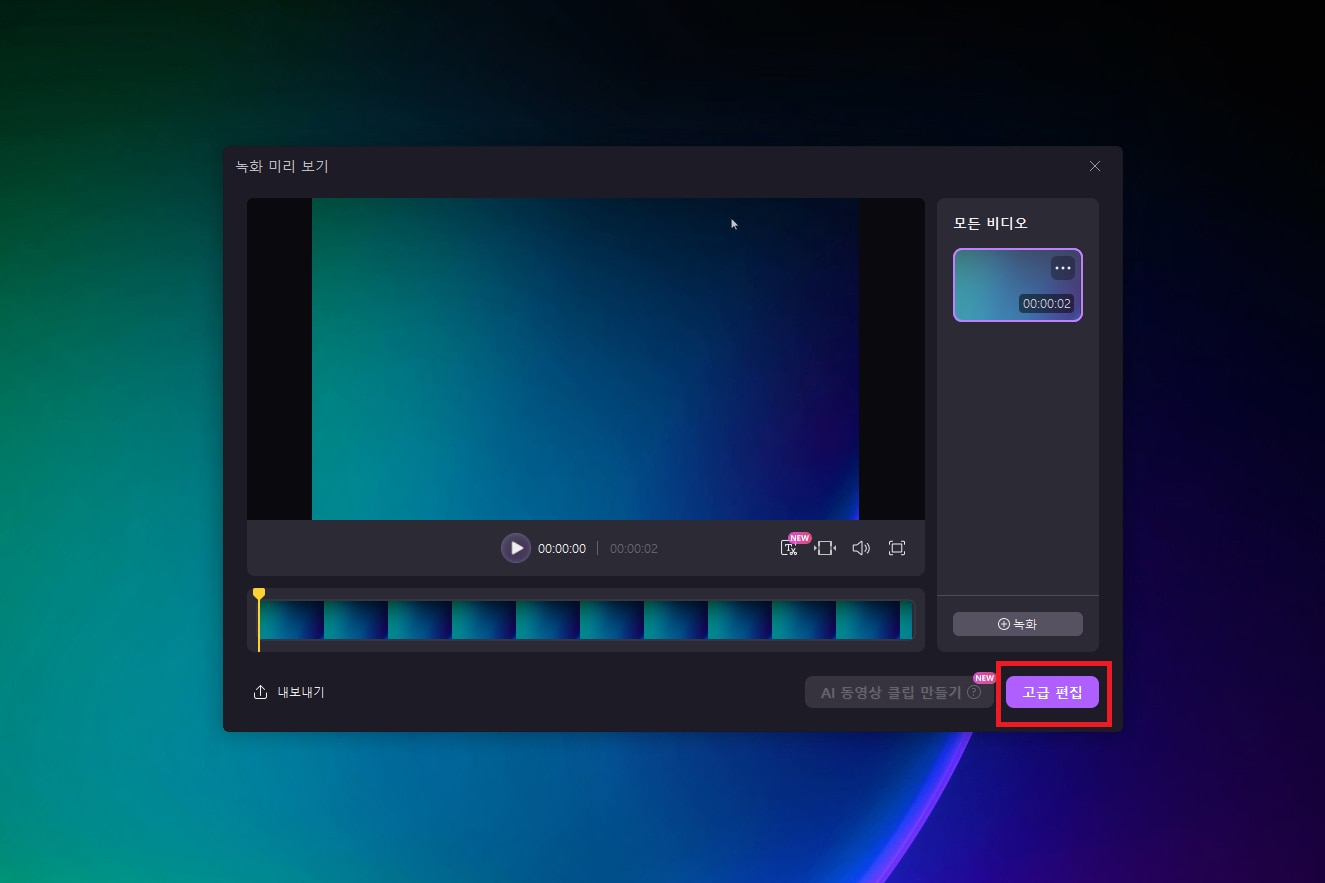
- 영상 트랙 및 텍스트 그리고 오디오 트랙 등 나뉘어 있어 편리합니다. 원하는 기능을 통해 편집을 하시면 됩니다. AI 기반 도구들로 고급 기능을 자유롭게 써보세요.
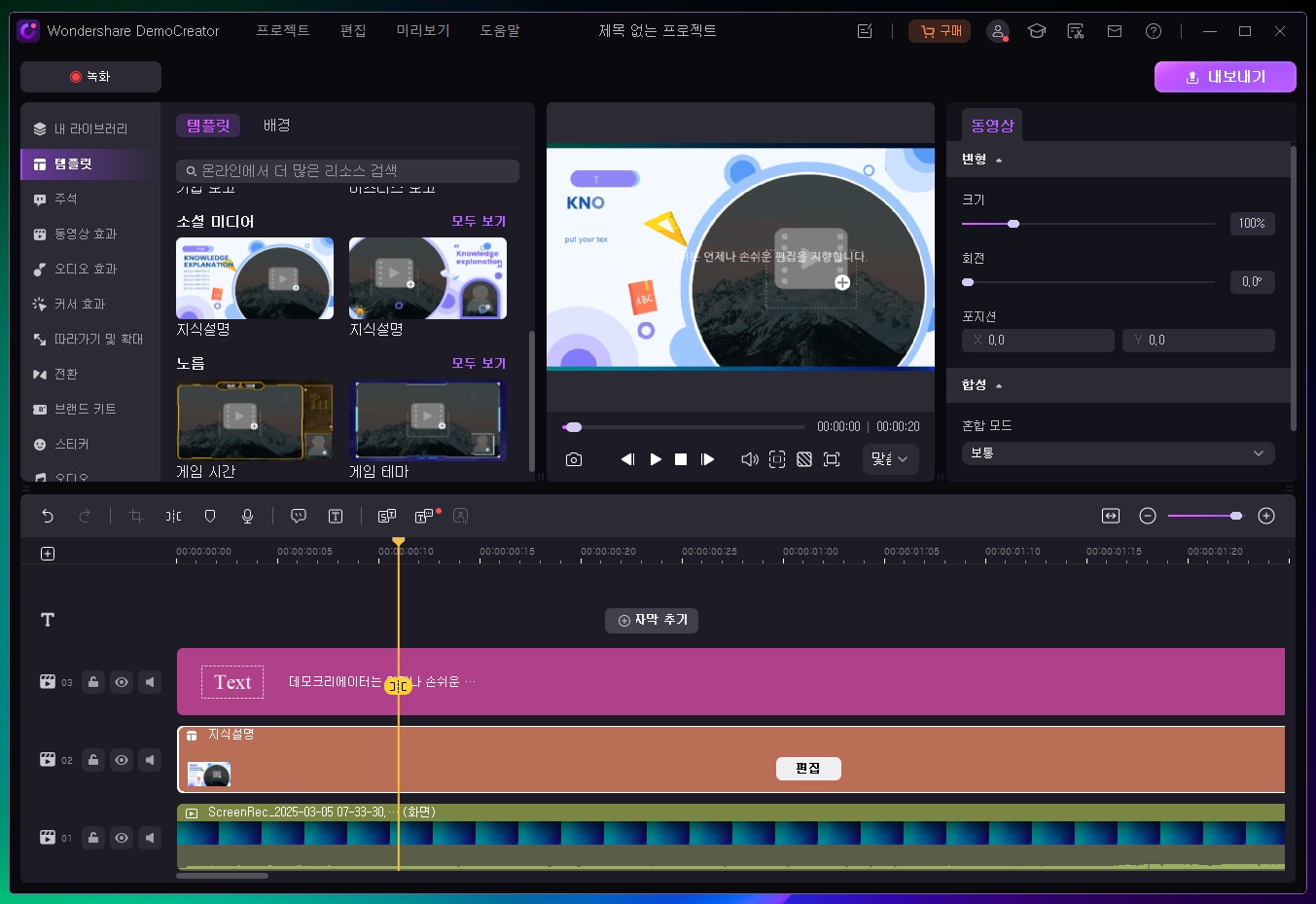
데모크리에이터(DemoCreator)는 곧 아이패드 및 아이폰 화면 미러링 & 녹화 기능이 출시되므로 한 번에 모든 것을 다 할 수 있게 됩니다. 그저 모바일로 하던 작업을 컴퓨터에서 녹화하고 바로 작업이 가능해지기에 더욱 편해집니다.
3. 마무리
여기까지 아이 패드 PC 미러링 방법에 대해서 알아보았습니다. 무선 인터넷으로 하는 경우 대체로 앱이나 프로그램 활용이 많으며 실제로 안정성이 떨어지기도 하는데 그럴 땐 다소 비용이나 부담이 생기더라도 차라리 유선으로 선택하는 것도 좋은 방법이 될 수 있겠습니다. 아니면 곧 출시되는 데모크리에이터의 미러링 기술을 통해 시도해 보시면 어떨까 합니다. 저렴한 비용으로 고급 기술을 올인원 사용 가능하니 놀랍습니다. 직접 아이 패드 노트북 미러링이나 데스크톱 미러링 가릴 것 없이 녹화해서 편집까지 한 방에 가능해지니까요. 놀라운 데모크리에이터 체험해 보세요!